| 5.3. 色相-彩度 | ||
|---|---|---|

|
5. 色ツール |  |
「色相-彩度」ツールは色相と彩度と輝度のレベルを活性レイヤーもしくは選択範囲において調整するために使います。
「色相-彩度」ツールを起用する方法はつぎのいずれかです。
In the image-menu through: → → , or →
ツールボックスのツールアイコン  。 但しこの色ツールをツールボックスに登録した場合に限ります。 その方法については 「ツールボックス」 を参照してください。
。 但しこの色ツールをツールボックスに登録した場合に限ります。 その方法については 「ツールボックス」 を参照してください。
画像の色設定の内容は追加ボタン  をクリックすればプリセット一覧に保存できます。
をクリックすればプリセット一覧に保存できます。
![]() ボタンをクリックするとつぎのメニューが呼び出されます。
ボタンをクリックするとつぎのメニューが呼び出されます。
このメニューでは によって現在の設定を記憶させたり、 によって他の画像の処理などに使った設定を再利用できます。 記憶された設定の数々は に進むと出てくるつぎのダイアログで管理できます。
変更したい色を三原色 (赤・緑・青) とその補色 (シアン・マゼンタ・イエロー) の計 6 色から選びます。 これらは色相環の順に並んでいます。 色相の値を増すとこの図では反時計回りに進みます。 逆に減らすと時計回りです。 マスター ボタンを押すとすべての色は変更後の色を基準にします。 ちなみにここで示される色は色チャンネルではなく色の範囲を参照します。
色相は 6 つの色スイッチ上でその変更が反映されるとともに、 オプションが有効ならば画像上でもその結果が常時見られます。
このスライダーで色の各範囲が重なりあう程度を設定します。 その効果は極めて希薄であり、 かなり近い色同士でなければ意味がありません。
図14.147 「オーバーラップ」オプションの例
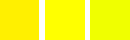
元画像。 左から順に、 赤みがかった黄色 (255,240,0)、 真黄色 (255,255,0)、 緑がかった黄色 (240,255,0)。
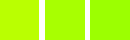
オーバーラップ = 0。 色相 = 15。 各色は (186,255,1)、 (168,255,1)、 (156,255,1) に変化。
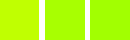
オーバーラップ = 100。 色相 = 15。 各色は (192,255,1)、 (168,255,1)、 (162,255,1) に変化。 オーバーラップの影響で、 緑がかった方は緑が薄くなり、 赤みがかった方は赤が薄くなった。
色相: スライダーや入力欄で色相環 (-180, 180) から色相を選べます。
輝度: スライダーや入力欄で輝度の値を (-100, 100) から選べます。
![[注記]](images/note.png)
|
注記 |
|---|---|
|
ここで輝度を変更すると色の範囲が考慮されます。 トーンカーブツールやレベルツールなら色チャンネルごとに操作でき、 輝度変更は色調も考慮されます。 トーンカーブツールやレベルツールでは暗い輝度や中間調の輝度や明るい輝度のいずれかに絞って変更できるのに対し、 「色相-彩度」ツールではたとえばもし黄色の輝度を変更したとすると、 すべての黄色の画素が変更を受けます。 |
彩度: スライダーや入力欄で彩度を (-100, 100) から選べます。
色のリセット ボタンは選択した色での色相、 輝度、 彩度の変更を破棄します。
が有効ならばすべての変更は動的に反映され常時見られます。